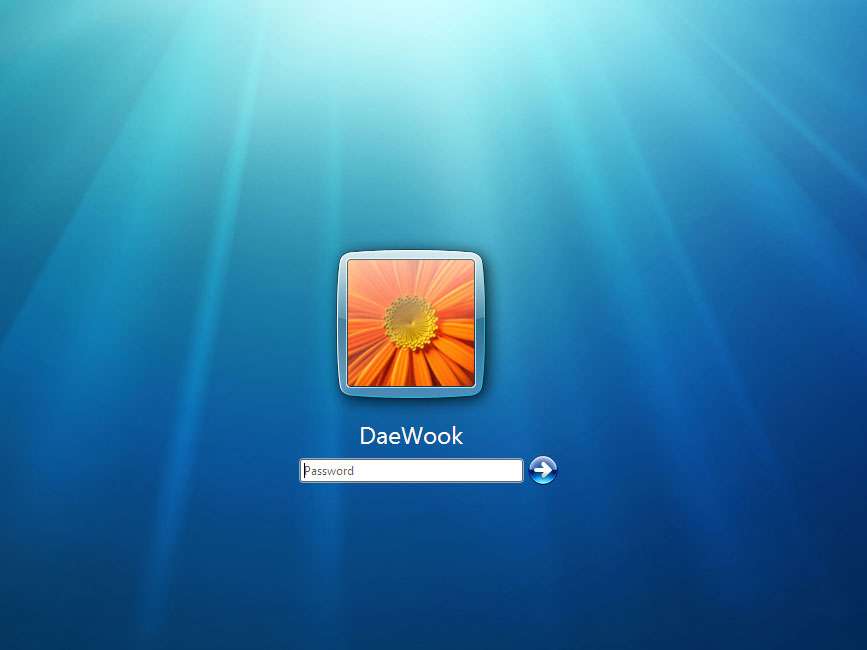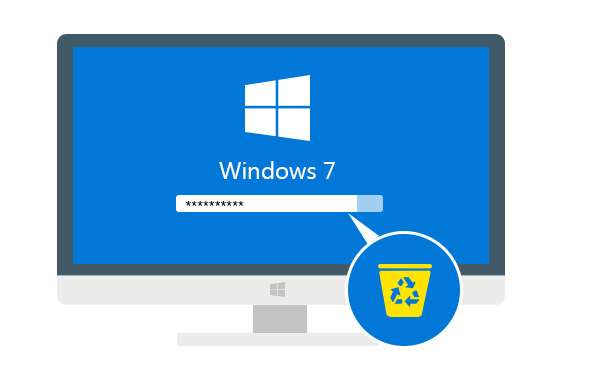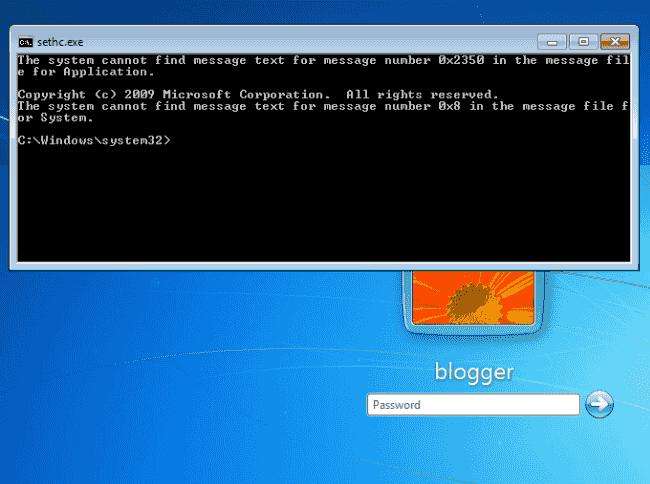Очень часто случается так, что пользователи операционной системы Windows забывают пароль от нее, в результате чего не могут в нее зайти. На этот случай существует очень простой способ сбрасывания пароля в операционной системе Windows, который отлично подходит даже для начинающих. В данной статье мы подробно расскажем, как осуществить восстановление пароля.
Все, что вам потребуется для сбрасывания пароля в операционной системе Windows, это загрузочный диск или же загрузочная флешка. В принципе, подойдет абсолютно любой носитель, при помощи которого можно выполнять различного рода манипуляции с информацией, хранящейся на жестком диске.
 Вам будет интересно:Audio Sandbox - одна из лучших программ, с помощью которых можно увеличить громкость MP3
Вам будет интересно:Audio Sandbox - одна из лучших программ, с помощью которых можно увеличить громкость MP3
Как осуществить восстановление пароля Windows 7
Сначала выполняется загрузка операционной системы с загрузочного диска или же с загрузочной флешки. Затем выбирается русский язык и тип операции – восстановление операционной системы. В параметрах восстановления операционной системы необходимо будет выбрать пункт "Консоль". В консоли необходимо будет ввести команду copy c:windowssystem32sethc.exe c:, после чего нажать на клавишу «Ввод». Посредством выполнения данной команды создается так называемая резервная копия файла, который отвечает за залипание клавиш в корневой системе жесткого диска. Следующим этапом будет являться замещение файла под названием sethc.exe исполняемым файлом командной строки в папке System32. Далее необходимо будет произвести процедуру перезагрузки стационарного компьютера или же ноутбука с жесткого диска.
Процедура сбрасывания пароля в операционной системе Windows
Когда на экране своего стационарного компьютера или же ноутбука вы увидите запрос пароля для входа в операционную систему Windows, необходимо будет пять раз подряд выполнить нажатие клавиши Shift на клавиатуре. Таким образом вы запустите не обработчика залипающих клавиш, как это должно было бы быть, а командную строку от имени администратора. После этого процесс сбрасывания пароля в операционной системе Windows можно запустить путем ввода всего лишь одной команды, а именно net user Имя_пользователя Новый_пароль. Теперь вы можете заходить в операционную систему Windows под новым паролем. На этом восстановление пароля почти завершено. После выполнения входа в операционную систему Windows при наличии необходимости можете вернуть обратно файл sethc.exe. Для этой цели вам необходимо будет скопировать его копию, которая хранится на жестком диске вашего стационарного компьютера или же ноутбука, в папку C:WindowsSystem32. Таким образом, восстановление забытого пароля можно произвести очень легко и быстро.
Сбрасывание пароля в операционной системе Windows через БИОС
Заходите в БИОС путем нажатия на клавишу F10 или же на клавишу F12 в процессе загрузки операционной системы вашего стационарного компьютера или же ноутбука. В БИОСе необходимо будет выбрать раздел под названием BOOT DEVICES, который располагается напротив first boot devices. Затем необходимо будет выполнить процедуру перезагрузки жесткого диска вашего стационарного компьютера или же ноутбука. Затем должно появиться окошко выбора начальных параметров операционной системы Windows. Здесь необходимо будет просто нажать на кнопку «Далее».
Для сбрасывания пароля необходимо будет отредактировать в реестре тот файл, который отвечает за доступ к учетным записям пользователей. То есть смысл в том, чтобы обойти забытый пароль путем создания новой учетной записи от имени администратора операционной системы. Есть специальные программы восстановления паролей через реестр, но они весьма нестабильны и не популярны, поэтому мы сами их не используем, а также вам не советуем.
Таким образом, во-первых, можно будет выполнить вход в операционную систему, а, во-вторых, выполнить процедуру замены старого пароля на новый. Вы увидите следующее окно, в котором необходимо будет выбрать раздел «Восстановление системы». Далее из представленного списка операционных систем необходимо будет выбрать ту, пароль от которой предстоит сбросить. После того как нужная операционная система будет выбрана, необходимо будет нажать «Далее». Появится командная строка, в которой необходимо будет ввести команду regedit. После выполнения данной команды откроется окно реестра. С этого момента необходимо быть предельно внимательным. Сначала необходимо будет выбрать раздел под названием HKEY_LOCALMACHINE. Заходите в файловый раздел и выбираете «Загрузка куста».
Создание учетной запиши Windows
Для создания учетной записи от имени администратора ОС Windows необходимо будет предварительно отредактировать файл под названием SAM. По этому файлу необходимо будет кликнуть курсором мышки два раза. Затем в поле под названием «Имя раздела» необходимо будет указать имя, которое может быть абсолютно каким угодно. Далее остается только лишь подтвердить выполнение процедуры выгрузки куста, закрыть абсолютно все окна и перезагрузить стационарный компьютер или же ноутбук. И не забывайте вынимать загрузочный диск или же загрузочную флешку.
Предостережение при восстановлении пароля
Вам, пожалуй, на первый взгляд кажется, что все ОС между собой похожи, но это далеко не так. Приведенные в данной статье инструкции по сбрасыванию работают исключительно для операционной системы Windows. Если у вас Mac или Linux, то там нужны специальные программы восстановления паролей, иначе никак, ведь система там куда более защищенная, чем в Windows. Также не рекомендуем отклоняться от инструкций, иначе возможны различного рода последствия.
В заключение
Надеемся, что вам понравилась статья о том, как восстановить пароль в домашних условиях. Теперь вы можете не тратить кучи денег на дорогостоящих мастеров, а осуществить все дома. Также мы вам настоятельно рекомендуем записывать ваши пароли, дабы не возникали подобные ситуации вновь.